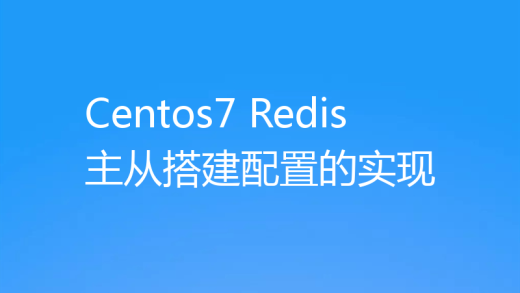许多使用Win10系统的用户都知道,在桌面上有一个动态磁贴的功能是非常实用,可以将一些常用的应用添加到磁贴里。不过,使用的时间久了之后,Win10系统的磁贴就会排布得杂乱无章,那么,怎么恢复原来的排版布局呢?今天的系统使用教程,我们就一起来介绍一下恢复Win10系统磁贴原始布局的方法!

问题:如何在 Win10 中下载和配置 PHP如今,PHP 在 Web 开发领域颇受欢迎,许多大型网站和应用程序都使用它。如果您希望在 Win10 系统中使用 PHP,本文将为您提供详细的下载和配置指南。本教程将逐步引导您完成以下步骤:下载必要的 PHP 二进制文件配置环境变量测试 PHP 安装使用 PHP 命令行工具安装和配置 PHP 扩展模块通过仔细按照这些步骤,您可以在 Win10 中轻松配置 PHP,并开始构建强大的 Web 应用程序。php小编柚子在此祝您一切顺利!
实现方法简介:Win10将所有固定到开始屏幕的程序和动态磁贴设置,一起保存在“%LocalAppData%MicrosoftWindowsppsFolder.menu.itemdata-ms”文件中。也就是说,如果我们将其删除后。Windows10就能够将开始菜单右侧布局恢复到默认状态。
1、要查看该文件,请按照如下步骤进行操作。使用“Windows徽标键+R”组合键来打开“运行”窗口,然后使用英文输入法输入“shell:Local AppData”(不包括两侧的引号部分),然后按下“回车键”,依次进入“Microsoft”——“Windows”文件夹,就可以看到 “appsfolder.menu.itemdata-ms”文件了,这个就是设置的存储文件。
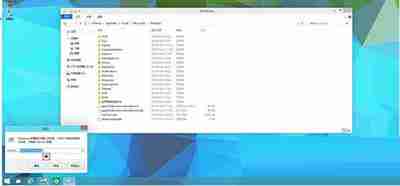
点击下载“”;
运行窗口
2、在开始菜单上,点击鼠标右键,选择“命令提示符”。然后键入如下内容“cd /d %LocalAppData%MicrosoftWindows”(同样不含两端的引号),并按下“回车键”;
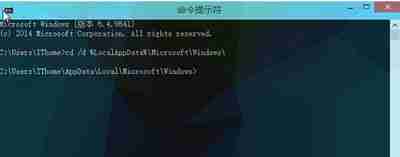
命令提示符
3、不要关闭上面打开的“命令提示符”窗口。点开开始菜单,然后直接同时按住“Ctrl按键”和“Shift按键”,在开始菜单的空白处单击鼠标右键,选择其中的“退出资源管理器”;

退出资源管理器
4、现在,大家可以看到整个资源管理器都退出了,仅留下了我们刚刚打开的“命令提示符”窗口。不用担心,资源管理器一会儿就会回来。现在我们需要在“命令提示符中”输入两行命令,删除掉之前Windows自动生成的配置文件。Win10命令提示符支持粘贴复制,因此朋友们直接复制然后粘贴过去就好。粘贴完其中一行后,记得要按“回车”键,没有任何提示,继续下一行就好。
del appsfolder.menu.itemdata-ms
del appsfolder.menu.itemdata-ms.bak
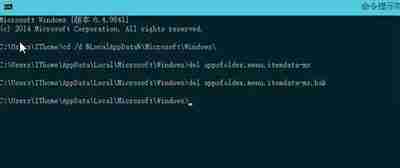
命令提示符
5、上面几步都完成后,现在就可以重新启动我们的资源管理器了。方法也很简单,使用“Ctrl+Shift+Esc”组合键来打开任务管理器,然后选择“文件”——“新建任务”,然后输入“explorer”,点击确定就可以了。

命令提示符
6、来看看,是不是一下整洁了很多。
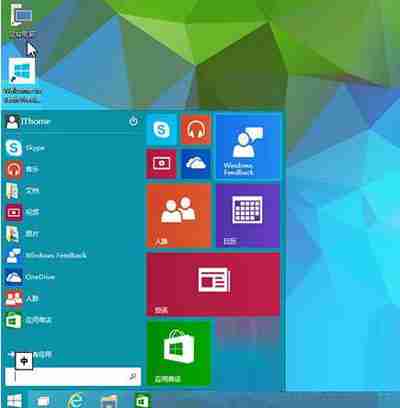
问题:如何在 Win10 中下载和配置 PHP如今,PHP 在 Web 开发领域颇受欢迎,许多大型网站和应用程序都使用它。如果您希望在 Win10 系统中使用 PHP,本文将为您提供详细的下载和配置指南。本教程将逐步引导您完成以下步骤:下载必要的 PHP 二进制文件配置环境变量测试 PHP 安装使用 PHP 命令行工具安装和配置 PHP 扩展模块通过仔细按照这些步骤,您可以在 Win10 中轻松配置 PHP,并开始构建强大的 Web 应用程序。php小编柚子在此祝您一切顺利!
经过了这些步骤后,你就会发现原本杂乱无章的桌面,再次恢复整洁,这样让你在使用的过程中,是不是看起来更舒服了呢?
以上就是恢复Win10系统磁贴原始布局的方法的详细内容,更多请关注GTHOST其它相关文章!